首先关闭打印机并断开电源,打开各侧舱门定位卡纸,缓慢拉出卡住的纸张并清理残留,检查进纸托盘与滚轮清洁状况,最后重启设备并打印测试页验证功能恢复。
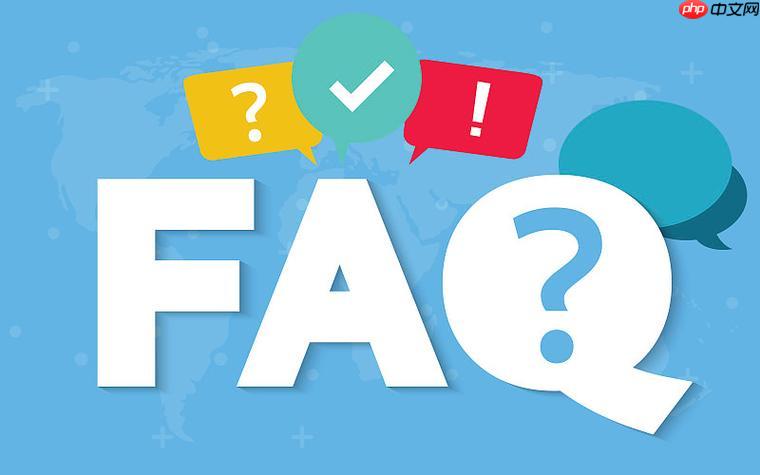
如果您尝试打印文件,但打印机提示卡纸或无法正常进纸,则可能是纸张在打印机内部卡住。以下是解决此问题的步骤:
本文运行环境:惠普 LaserJet Pro MFP M428fdw,Windows 11。
一、关闭打印机并断开电源
为防止在取出卡纸过程中造成设备损坏或人身伤害,必须确保打印机处于完全断电状态。这是所有操作的前提。
1、按下打印机电源按钮,关闭设备。
2、从电源插座上拔下打印机电源线,确保设备完全断电。
二、打开打印机各侧舱门
大多数打印机设计有多个可开启的舱门,用于访问内部纸路。打开这些舱门有助于准确定位卡纸位置。
1、打开打印机前部的出纸托盘盖板。
2、打开后部或侧面的维护舱门,具体位置因型号而异。
3、确保所有可接触的纸路通道都已暴露,便于双手操作。
三、缓慢拉出卡住的纸张
取出卡纸时应避免用力过猛,防止纸张撕裂或损坏内部滚轮组件。
1、观察卡纸位置,确认纸张走向。
2、用双手捏住外露的纸张边缘,沿纸路方向缓慢而平稳地向外拉出。
3、若纸张断裂,需分段取出残留部分,确保无碎片遗留。
四、检查进纸托盘与滚轮
进纸机构中的搓纸轮或分离轮可能因灰尘或老化导致送纸异常,检查可预防再次卡纸。
1、取出进纸托盘,检查是否有异物或变形纸张。
2、用干净微湿的无绒布轻轻擦拭滚轮表面,去除积尘。
3、重新安装托盘时,确保纸张放置整齐,不超过最高刻度线。
五、重启打印机并测试打印
完成卡纸清除后,需恢复设备供电并验证是否恢复正常。
1、将电源线重新插入插座,并开启打印机。
2、等待设备完成自检流程。
3、发送一份测试页进行打印,确认无报警且输出正常。

 路由网
路由网













